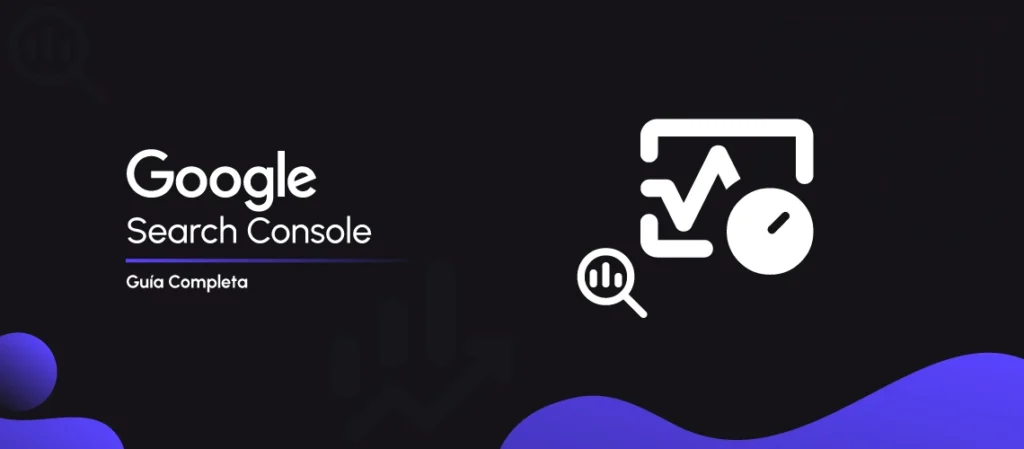El SEO es una disciplina que depende en gran medida de los datos. Y cuando hablamos de datos confiables sobre cómo Google percibe tu sitio web, no hay herramienta más poderosa (y gratuita) que Google Search Console.
Esta guía está diseñada para ser tu recurso definitivo: desde qué es Search Console y cómo configurarlo, hasta cómo interpretar los informes más importantes. En esta primera parte, aprenderás qué es, por qué deberías usarlo y cómo configurarlo correctamente para comenzar a obtener información valiosa sobre tu sitio.
¿Qué es Google Search Console?
Google Search Console (GSC) es una herramienta gratuita de Google que permite a los dueños de sitios web, especialistas SEO y desarrolladores comprender cómo se muestra una página en los resultados de búsqueda (SERPs).
Entre sus funciones principales están:
- Saber qué palabras clave atraen tráfico a tu web.
- Identificar si Google tiene problemas para rastrear o indexar tus páginas.
- Analizar la experiencia del usuario, tanto en móviles como en escritorio.
- Detectar errores técnicos que afectan tu posicionamiento.
En pocas palabras, Search Console es como un “puente” entre tu sitio web y Google: te muestra cómo ve tu web y te da pistas para optimizarla.
¿Por qué es importante para el SEO?
Muchos negocios creen que basta con tener una página web online para recibir visitas, pero sin datos es imposible saber qué está funcionando y qué no. Aquí es donde entra en juego Search Console:
- Visibilidad real en Google: te dice exactamente qué consultas traen tráfico, a diferencia de otras herramientas que trabajan con estimaciones.
- Detección de problemas técnicos: errores de indexación, páginas no aptas para móviles o problemas con HTTPS.
- Optimización continua: puedes evaluar el rendimiento antes y después de hacer cambios de SEO.
- Alineación con Google: al ser una herramienta oficial, recibes información directamente de la fuente.
Sin Search Console, estás navegando a ciegas en tu estrategia de SEO.
Diferencia entre Search Console y Google Analytics
Un error común es pensar que Google Search Console y Google Analytics son lo mismo. La realidad es que ambas se complementan:
- Search Console → muestra cómo Google rastrea e interpreta tu web, y qué consultas de búsqueda generan tráfico.
- Google Analytics → analiza qué hacen los usuarios dentro de tu sitio (tiempo de permanencia, páginas vistas, conversiones).
En términos simples: Search Console mide tu visibilidad en Google, Analytics mide el comportamiento de los usuarios.
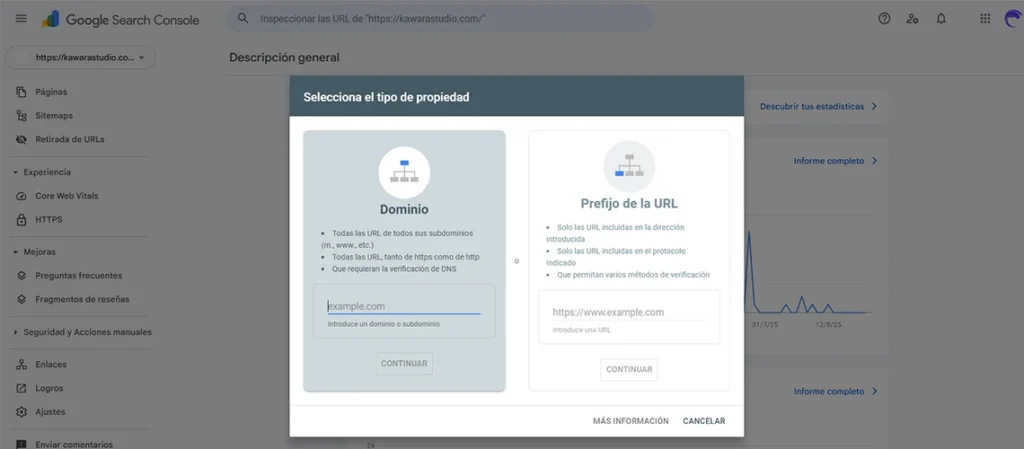
Cómo configurar Google Search Console
Ahora que entiendes qué es y por qué es importante, veamos cómo configurarlo paso a paso.
1. Crear una cuenta en Search Console
- Ve a https://search.google.com/search-console.
- Haz clic en “Empezar ahora”.
- Selecciona el tipo de propiedad que quieres agregar:
- Dominio: incluye todas las URLs bajo ese dominio (http, https, www, no-www). Es la opción más completa.
- Prefijo de URL: solo incluye la URL específica que ingreses (ejemplo:
https://www.miweb.com).
Recomendación: usa la opción Dominio para tener una visión completa de tu sitio.
2. Verificar la propiedad del sitio
Para que Google confirme que eres el dueño de la web, necesitas verificar la propiedad. Hay varios métodos:
- Registro DNS (recomendado para propiedades de Dominio): debes añadir un registro TXT en el proveedor de tu dominio (ej. GoDaddy, Namecheap).
- Archivo HTML: Google te da un archivo que debes subir al directorio raíz de tu web.
- Etiqueta HTML: agregas una meta-etiqueta en el
<head>de tu página. - Google Analytics / Google Tag Manager: si ya los tienes configurados, puedes verificar con esas cuentas.
Consejo SEO: usa DNS si puedes, porque es más seguro y permanente.
3. Añadir un sitemap
Una vez verificado tu sitio, el siguiente paso es enviar tu sitemap. Esto le facilita a Google encontrar e indexar tus páginas.
- Ve a la sección “Sitemaps” en el menú.
- Ingresa la URL de tu sitemap (ejemplo:
https://www.miweb.com/sitemap.xml). - Haz clic en Enviar.
Si usas WordPress, plugins como Yoast SEO o Rank Math generan automáticamente un sitemap.
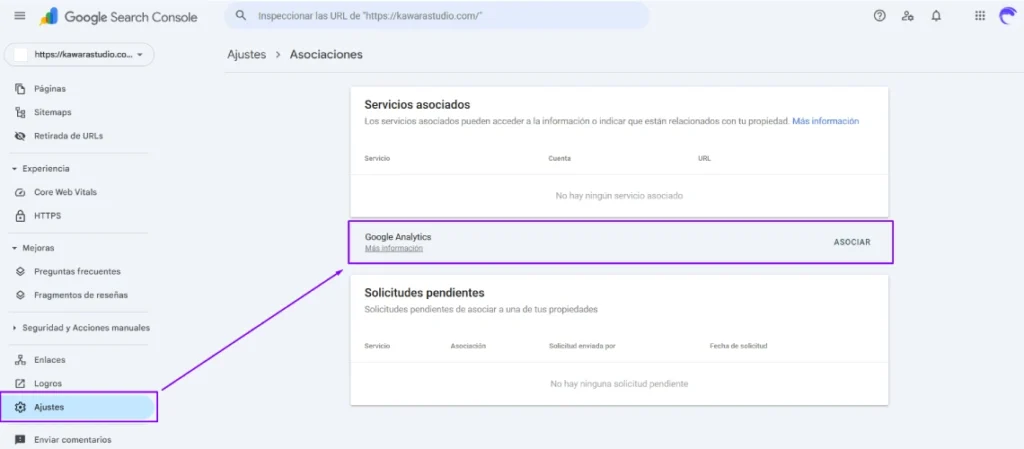
4. Vincular Search Console con Google Analytics
Para tener una visión más completa, vincula ambas herramientas:
- Entra a tu Google Analytics (GA4).
- Ve a Administrador > Vinculaciones de productos > Vincular Search Console.
- Selecciona la propiedad de Search Console correspondiente.
Con esto, podrás ver los datos de consultas de búsqueda directamente en Analytics.
Panel general: qué encontrarás al entrar
Al ingresar a tu cuenta de Search Console, verás un panel principal con varias secciones clave. Aquí te resumo lo más importante:
- Rendimiento: muestra clics, impresiones, CTR y posición promedio de tus páginas.
- Cobertura: informa si tus páginas están indexadas y qué errores existen.
- Sitemaps: donde subes tu sitemap y ves el estado de indexación.
- Experiencia de página: mide Core Web Vitals, usabilidad móvil y seguridad.
- Enlaces: identifica enlaces internos y externos que apuntan a tu web.
Cada uno de estos reportes lo veremos en detalle en las siguientes partes de la guía.
Checklist inicial de configuración
Antes de comenzar a analizar datos, asegúrate de que tu cuenta está lista:
- Propiedad verificada correctamente.
- Sitemap enviado y procesado sin errores.
- Vinculación con Google Analytics (opcional pero recomendable).
- Revisa la primera vez los reportes de Rendimiento y Cobertura.
Con esto ya tendrás tu Search Console listo para empezar a trabajar tu SEO de forma profesional.
Hasta el momento hemos aprendido:
- Qué es Google Search Console y por qué es vital para el SEO.
- La diferencia entre Search Console y Google Analytics.
- Cómo configurar tu propiedad, verificar tu sitio y enviar tu sitemap.
- Qué secciones principales encontrarás en el panel.
A continuación profundizaremos en los informes más importantes: Rendimiento, Cobertura, Sitemaps y Experiencia de página, con ejemplos prácticos de cómo usarlos para mejorar tu posicionamiento.
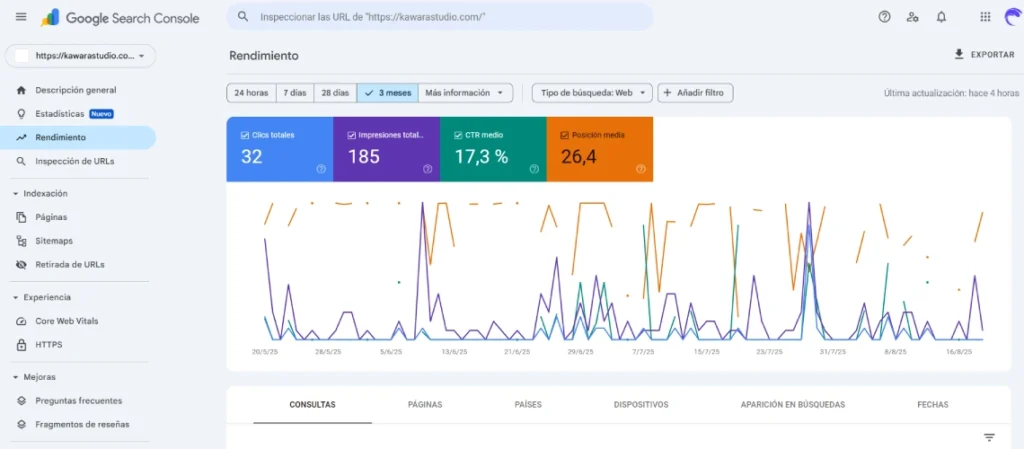
Informe de Rendimiento
El informe de Rendimiento es uno de los más consultados porque muestra cómo los usuarios encuentran tu sitio en Google. Aquí tienes métricas clave:
- Clics: el número de veces que los usuarios hicieron clic en tu web desde los resultados de búsqueda.
- Impresiones: cuántas veces tu sitio apareció en los resultados (aunque no hayan hecho clic).
- CTR (Click Through Rate): el porcentaje de clics en relación con las impresiones.
- Posición promedio: la ubicación en la que aparece tu página para cada búsqueda.
Ejemplo:
Si una página aparece 1000 veces (impresiones), obtiene 50 clics, tu CTR es del 5%. Si además tu posición promedio es 8, significa que suele aparecer en la primera página, pero no entre los primeros resultados.
Cómo aprovechar este informe para SEO
- Identificar keywords con bajo CTR:
Si una página tiene muchas impresiones pero pocos clics, significa que el título o la meta descripción no son atractivos. Optimiza el copy para ganar clics. - Encontrar oportunidades de keywords:
Filtra por posición promedio entre 8 y 20. Son palabras clave en las que estás cerca del Top 10. Con un pequeño ajuste de contenido puedes subir posiciones. - Analizar dispositivos y países:
Puedes ver si tu tráfico viene más de móvil o desktop, o de qué países llegan tus visitantes. Esto ayuda a optimizar la experiencia de usuario y el enfoque local.
Consejo SEO: revisa este informe mínimo una vez al mes y detecta patrones. No te quedes solo con las keywords principales, explora long-tail queries.
Informe de Cobertura
El informe de Cobertura te muestra cómo Google indexa (o no) tus páginas. Está dividido en 4 categorías:
- Error (rojo): páginas que Google no pudo indexar.
- Válido con advertencias (naranja): páginas indexadas, pero con algún problema.
- Válido (verde): páginas indexadas correctamente.
- Excluidas (gris): páginas que Google decidió no indexar.
Errores comunes que encontrarás
- Error de rastreo (404, servidor no encontrado, redireccionamiento fallido).
- Marcado “noindex” en la página.
- Bloqueadas por robots.txt.
- Contenido duplicado o canónico mal configurado.
Cómo resolverlos
- Revisa cada error y corrígelo en tu CMS o servidor.
- Si solucionas un error, usa la opción “Validar corrección” en Search Console.
- Para páginas “Excluidas” verifica si realmente no quieres que se indexen (ej. páginas internas de prueba).
Consejo SEO: un error común es obsesionarse con tener todo en verde. Lo importante es que las páginas relevantes para SEO estén en estado “Válido”.

Informe de Sitemaps
El sitemap es como un mapa que le dice a Google qué páginas debe rastrear en tu sitio. Aunque Google puede descubrir tus páginas sin él, subir un sitemap acelera el proceso y asegura que el buscador no se pierda nada.
En Search Console puedes ver:
- Sitemaps enviados: la URL de tu sitemap.
- Última lectura: cuándo Google lo revisó por última vez.
- Estado: si fue procesado correctamente o tiene errores.
Buenas prácticas para sitemaps
- Incluye solo las URLs importantes (páginas que quieras indexar).
- Manténlo actualizado automáticamente (plugins como Yoast o Rank Math lo hacen en WordPress).
- No superes las 50.000 URLs por sitemap (si tu sitio es grande, divídelo).
Errores comunes en sitemaps
- Páginas con estado noindex incluidas en el sitemap.
- URLs rotas (404) o con redirecciones.
- Sitemaps bloqueados por robots.txt.
Consejo SEO: revisa tu sitemap cada cierto tiempo y asegúrate de que refleje la arquitectura real de tu web.
También te puede interesar:
Las 5 mejores herramientas SEO gratuitas para posicionar tu web
Informe de Experiencia de página
Desde 2021 Google empezó a dar más peso a la experiencia del usuario en su algoritmo, lo que se refleja en el informe de Experiencia de página. Aquí encontrarás tres secciones clave:
1. Core Web Vitals (Métricas principales de experiencia de usuario)
- LCP (Largest Contentful Paint): mide el tiempo que tarda en cargar el contenido principal de una página. Ideal: <2.5 segundos.
- FID (First Input Delay): mide la interactividad, es decir, cuánto tarda la página en responder a la primera acción del usuario. Ideal: <100 ms.
- CLS (Cumulative Layout Shift): mide la estabilidad visual (que el contenido no “salte” mientras carga). Ideal: <0.1.
Consejo SEO: optimiza imágenes, usa un buen hosting y evita elementos que bloqueen la carga para mejorar estas métricas.
2. Usabilidad móvil
Aquí verás si tu sitio es mobile-friendly. Problemas comunes incluyen:
- Texto demasiado pequeño para leer.
- Botones o enlaces muy juntos.
- Contenido más ancho que la pantalla.
Dado que la mayoría de búsquedas se hacen en móvil, esto es fundamental.
3. HTTPS y seguridad
Google también evalúa si tu sitio es seguro (uso de HTTPS, sin contenido engañoso ni software malicioso). Un sitio sin HTTPS no solo pierde confianza de usuarios, también posiciona peor.
Cómo usar estos informes para mejorar tu SEO
Ahora que conoces los informes principales, la clave es convertir los datos en acciones:
- Del informe de Rendimiento:
- Mejora títulos y meta descripciones para páginas con bajo CTR.
- Optimiza contenidos que ya están cerca del Top 10.
- Del informe de Cobertura:
- Soluciona errores críticos de indexación.
- Asegúrate de que tu sitemap no tenga URLs rotas o noindex.
- Del informe de Sitemaps:
- Revisa que todas tus páginas clave estén incluidas.
- Usa sitemaps dinámicos para sitios grandes.
- Del informe de Experiencia de página:
- Mejora velocidad de carga (LCP).
- Optimiza la usabilidad móvil.
- Asegúrate de que todo tu sitio esté en HTTPS.
En esta segunda parte aprendimos a trabajar con los informes más relevantes de Search Console: Rendimiento, Cobertura, Sitemaps y Experiencia de página. Estos reportes son el corazón del análisis SEO porque te dicen si tus páginas están visibles, accesibles y ofreciendo una buena experiencia.
A continuación entraremos en funciones más avanzadas: Inspección de URL, análisis de enlaces, mejoras, integración con otras herramientas y errores frecuentes. Además, cerraremos con un checklist final para que puedas auditar tu sitio con Search Console de forma completa.

Inspección de URL, Enlaces, Mejoras, Integraciones y Checklist Final
En las partes anteriores revisamos cómo configurar Search Console y entender sus informes principales. Ahora, en esta última sección, veremos las funciones más avanzadas que te ayudarán a exprimir al máximo esta herramienta gratuita de Google.
1. Inspección de URL: cómo analizar páginas individuales
La herramienta de Inspección de URL es probablemente una de las funciones más usadas dentro de Search Console. Te permite comprobar cómo ve Google una página específica de tu sitio.
¿Qué puedes hacer con ella?
- Ver si la URL está indexada: te dice si la página aparece en el índice de Google.
- Último rastreo: muestra la fecha en la que Googlebot visitó esa página.
- Cobertura y estado: te indica si la página tiene errores, advertencias o está correcta.
- Versión indexada vs. versión en vivo: puedes comparar lo que Google tiene almacenado en su índice con la versión actual de tu página.
- Solicitar indexación: si hiciste cambios importantes, puedes pedir que Google reevalúe la URL.
Uso práctico:
Cuando publicas un nuevo artículo o haces una optimización SEO, pega la URL en la barra de inspección y revisa:
- Estado de indexación.
- Que no esté bloqueada por robots.txt o etiquetas noindex.
- Si hay recursos que no se cargan (CSS, JS).
Esto te asegura que Google ve tu página tal como tú quieres.
2. Informe de Enlaces: backlinks y enlaces internos
El informe de Enlaces te da datos sobre la estructura de enlazado de tu web. Aunque no es tan detallado como Ahrefs o Semrush, es suficiente para detectar patrones.
Secciones principales:
- Enlaces externos (backlinks): quién enlaza hacia tu sitio y a qué páginas.
- Enlaces internos: qué páginas de tu web tienen más enlaces internos.
- Sitios con más enlaces: dominios que más te mencionan.
- Texto de enlace más usado (anchor text): cómo te enlazan desde otros sitios.
¿Cómo aprovecharlo?
- Detecta las páginas con más backlinks → generalmente son tus activos más valiosos, cuídalos y actualízalos.
- Revisa enlaces internos → distribuye autoridad hacia páginas clave (servicios, productos, contenido importante).
- Evalúa el anchor text → si siempre te enlazan con tu marca, procura variar con keywords relacionadas.
Este informe es clave para el SEO Off-Page y para reforzar tu estrategia de interlinking.
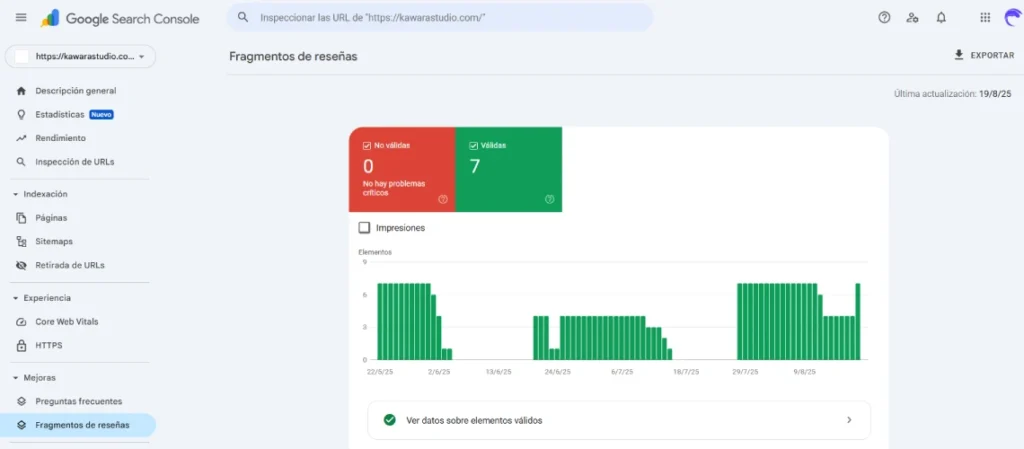
3. Mejoras: usabilidad, rich snippets y datos estructurados
En la sección de Mejoras, Google Search Console te muestra cómo interpreta tu sitio en aspectos técnicos que afectan directamente la experiencia y el SEO.
Informes que puedes encontrar:
- Usabilidad móvil: detecta problemas de visualización en dispositivos móviles.
- Breadcrumbs: analiza si tus migas de pan están correctamente implementadas.
- Datos estructurados (FAQ, artículos, productos, reseñas, etc.): muestra errores o advertencias en tu marcado schema.
- Core Web Vitals (experiencia de página): aunque lo vimos en la Parte 2, aquí se relaciona con mejoras de rendimiento.
Importancia práctica:
- Corregir estos errores te permite optar a rich snippets en los resultados de búsqueda (estrellas, preguntas frecuentes, precios, etc.).
- Una buena usabilidad móvil es un factor de ranking, especialmente desde la indexación Mobile-First.
Ejemplo: Si tienes un ecommerce, aquí verás si tus productos están correctamente marcados con precio, disponibilidad y reseñas para que Google los muestre en el SERP.
4. Integraciones: conecta Search Console con otras herramientas
Search Console se potencia aún más cuando lo conectas con otras herramientas.
Conexiones recomendadas:
- Google Analytics 4 (GA4): obtienes una visión combinada entre tráfico e indexación. Puedes ver qué landing pages generan más clics en orgánico.
- Google Data Studio (Looker Studio): crea dashboards personalizados para monitorear rendimiento SEO de manera visual y automática.
- Herramientas de terceros (Semrush, Ahrefs, Screaming Frog): puedes importar datos de Search Console para enriquecer tus auditorías.
- Google Ads: aunque son canales distintos, entender el cruce de datos ayuda a optimizar campañas junto al tráfico orgánico.
Con estas integraciones, conviertes Search Console en el centro de tu estrategia SEO.
5. Errores frecuentes en Search Console (y cómo evitarlos)
Muchos usuarios cometen errores comunes al usar la herramienta. Estos son los principales:
- Ignorar errores de cobertura: no revisar qué páginas están excluidas o con advertencias.
- No actualizar el sitemap: enviar uno viejo o incompleto afecta la indexación.
- Depender solo de Search Console: es útil, pero no reemplaza auditorías técnicas completas.
- Solicitar indexación masiva: Google puede limitarte; mejor deja que el rastreo sea natural.
- No aprovechar los informes de experiencia de página: perder oportunidades de mejora en velocidad y Core Web Vitals.
6. Checklist final de uso de Search Console
Aquí tienes un resumen práctico de lo que deberías revisar de manera periódica:
- Verificar que todos los dominios y subdominios estén añadidos.
- Revisar el informe de Rendimiento (CTR, keywords, páginas más visitadas).
- Chequear la Cobertura semanalmente para detectar errores de indexación.
- Confirmar que el sitemap está actualizado y sin fallos.
- Revisar Core Web Vitals y Usabilidad móvil al menos una vez al mes.
- Usar Inspección de URL para nuevas publicaciones o cambios importantes.
- Analizar el informe de Enlaces y reforzar interlinking interno.
- Corregir advertencias en Mejoras para optar a rich snippets.
- Integrar Search Console con GA4 y Looker Studio para un monitoreo más avanzado.
Google Search Console es mucho más que un panel de errores: es una ventana directa a cómo Google ve tu sitio web. Usándola de forma estratégica puedes:
- Detectar problemas de indexación.
- Optimizar tu interlinking.
- Mejorar la experiencia de usuario.
- Aprovechar rich snippets.
- Medir el impacto real de tu estrategia SEO.
Con esta guía completa, tienes un mapa claro para usar Search Console como un aliado central en tu posicionamiento orgánico pero recuerda que en Kawara Studio contamos con expertos en posicionamiento SEO, para que tu sitio alcance las primeras posiciones en los resultados, para las palabras por las cuales tus usuarios buscan tus servicios o productos, contáctanos.